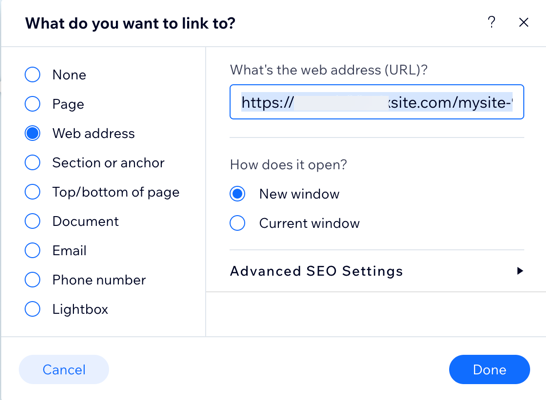Wix Blog: enlazar elementos del editor a entradas del blog
4 min
En este artículo
- Enlazar texto a una entrada del blog
- Enlazar un botón a una entrada del blog
Haz que el contenido de tu blog se destaque al enlazar elementos como texto y botones a una entrada específica del blog. Esto facilita que los visitantes descubran tus entradas y exploren todo lo que tu sitio les puede ofrecer.
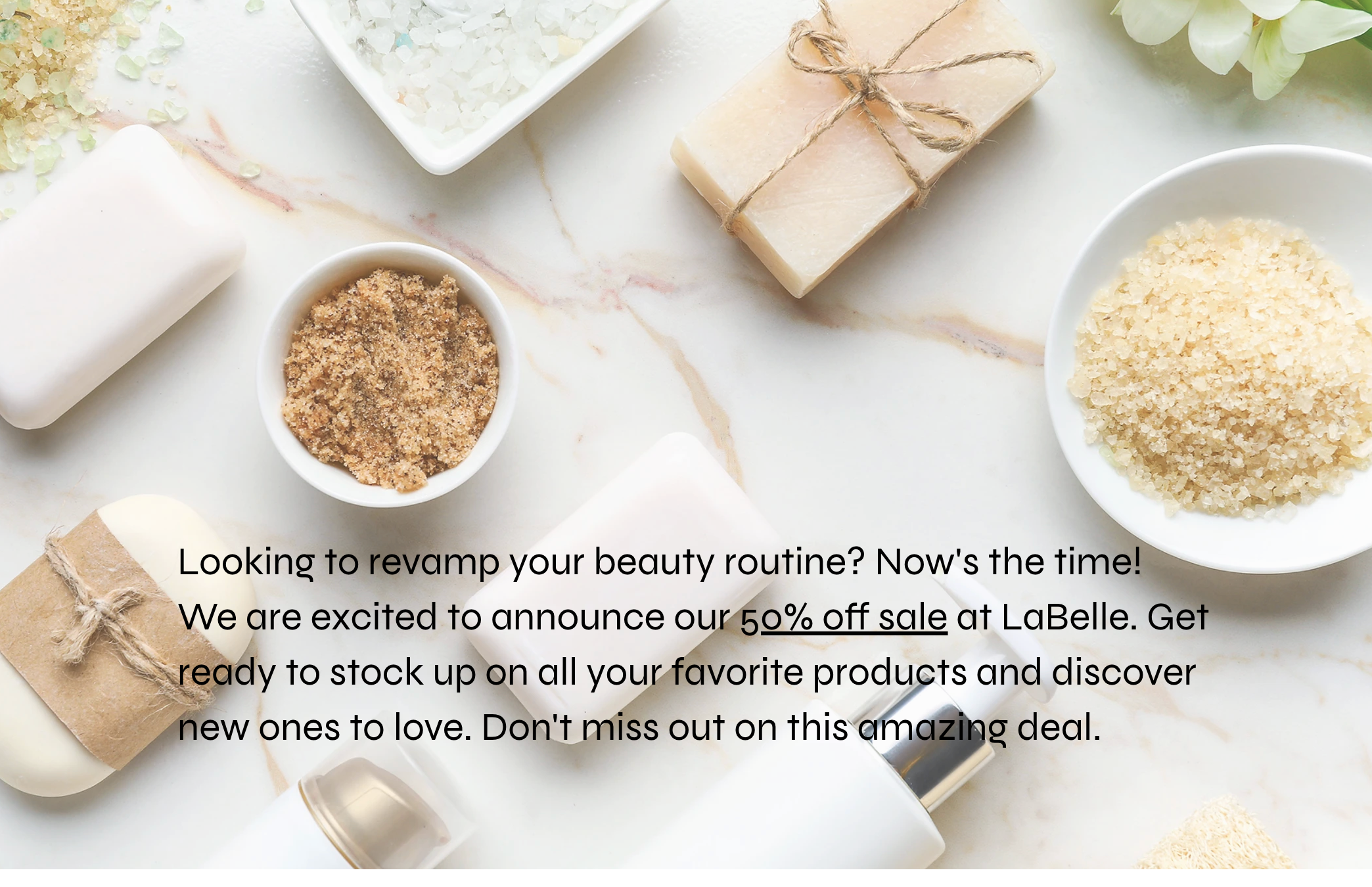
Enlazar texto a una entrada del blog
Los enlaces de texto ayudan a los lectores a encontrar las entradas de tu blog de forma natural mientras navegan por tu sitio. Por ejemplo, enlazar un fragmento de texto de tu página de inicio que dirige a los visitantes a tu blog es una excelente manera de aumentar el tráfico y mejorar la participación.
Editor de Wix
Editor de Wix Studio
- Recupera la URL publicada de la entrada del blog:
- Ve al sitio online.
- Abre la entrada del blog correspondiente.
- Copia la URL.
- Ve al editor.
- Haz clic en el texto que deseas enlazar.
- Resalta el texto relevante.
- Haz clic en el icono Enlace
 .
. - Seleccione Dirección web.
- Pega la URL de la entrada del blog en el campo ¿Cuál es la dirección web (URL)?) campo.
- Selecciona si la URL externa se abre en una nueva ventana o en la ventana actual.
- Haz clic en Hecho.
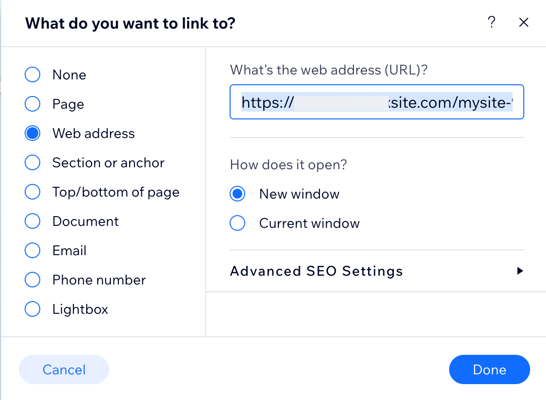
Enlazar un botón a una entrada del blog
Los botones son una excelente manera de captar la atención y guiar a los visitantes hacia el contenido de tu blog. Al enlazar un botón a una entrada específica, les estás proporcionando a las personas una llamada a la acción clara que las alienta a explorar tu blog. Por ejemplo, agregar un botón "Leer más" que lleve a los visitantes a la entrada que vieron en otra página.
Editor de Wix
Editor de Wix Studio
- Recupera la URL publicada de la entrada del blog:
- Ve al sitio online.
- Abre la entrada del blog correspondiente.
- Copia la URL.
- Ve al editor y navega a la página correspondiente.
- Haz clic en Agregar elementos
 a la izquierda del editor.
a la izquierda del editor. - Haz clic en Botones.
- Haz clic en el botón que deseas agregar y arrástralo a la ubicación correspondiente.
- Haz clic en el icono Enlace
 .
. - Seleccione Dirección web.
- Pega la URL de la entrada del blog en el campo ¿Cuál es la dirección web (URL)?) campo.
- Selecciona si la URL externa se abre en una nueva ventana o en la ventana actual.
- Haz clic en Hecho.